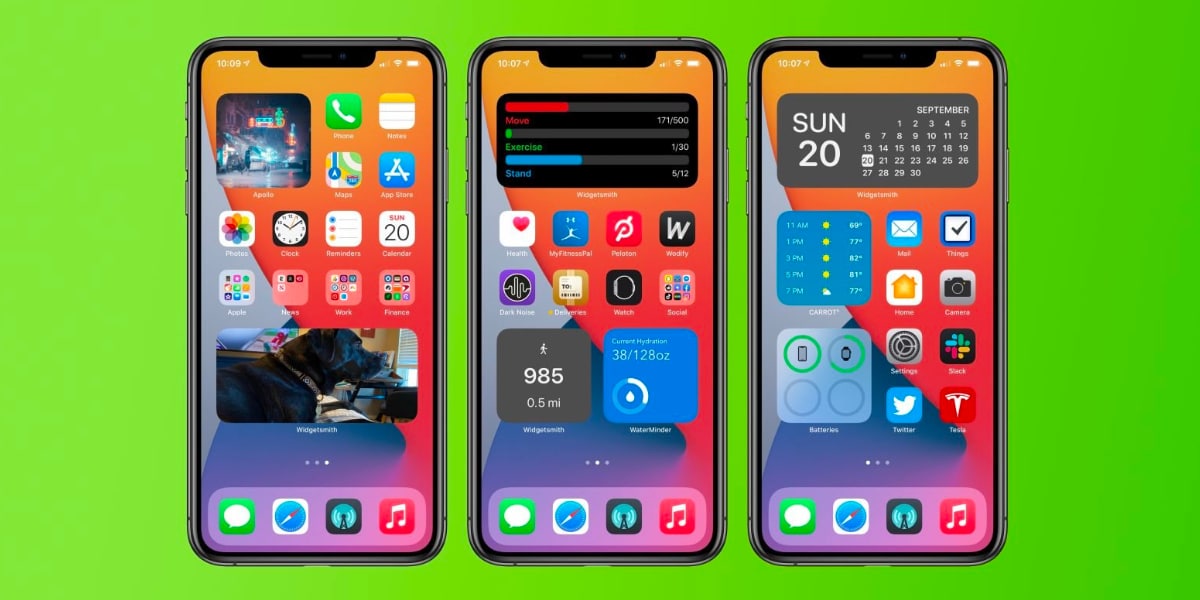
苹果已经在iOS 14上打开了Pandora的盒子。 现在流行语是小部件。 来自库比蒂诺(Cupertino)的人们终于给了我们修改iPhone主屏幕的自由,就好像它是任何Android手机一样。 如果乔布斯抬起头...
当然,某些苹果纯粹主义者会将其视为一种畸变,即充满图标的标志性主屏幕的末端,值得保留。 但事实是,那是关于时间的,每个人都根据自己的喜好将其个性化。 使用Widgetsmith应用程序,您可以添加所需的窗口小部件.
自14月份发布iOS XNUMX的第一个Beta版本以来, 应用程序开发人员已经猜到了即将发生的事情,他们开始研究该主题。 这个主题可以用一个词来概括:小部件。
HACE iOS 14正式发布仅几天,并且有许多开发人员正在发布其应用程序的更新,其中包括将小部件添加到iPhone和iPad的主屏幕的可能性。
小工具匠 几天之内它将被放置在App Store的顶级下载位置。 一个简单的应用程序,可让您为iOS 14主屏幕创建自定义窗口小部件。 直到一周前才想到的东西.
小部件狂热

在iOS 14上,主屏幕上的图标已结束。 如果乔布斯抬起头...
Widgetsmith用于在主屏幕上创建小部件 显然,只要将您的iPhone更新为IOS 14,就可以使用它。 它的操作非常简单。 让我们看看它是如何工作的。
您可以创建三种尺寸的小部件 有不同的选择:小型,中型和大型。 每个窗口小部件都可以显示各种信息,并可以使用不同的字体样式和颜色以及不同的背景颜色进行自定义。
的过程中 创建小部件非常简单。 只需单击要添加的窗口小部件大小的“添加”按钮,然后点击窗口小部件即可对其进行自定义。
您要做的第一个决定是希望窗口小部件显示在主屏幕上的信息是什么。 您有各种数据源 例如时间,日期,个性化(带有一张照片,几张或文本),日历,提醒,天气,健康状况,活动,潮汐和天文学。
选择了将在小部件中看到的数据后,您可以使用多种不同的选项来显示该信息。 从那里,您有不同的其他自定义选项,例如 字体样式,色调颜色和背景色。 组合是无止境的。
设计完成后,返回主屏幕, 按下屏幕,直到图标开始晃动 然后点击左上角的“ +”图标。 在应用列表中找到Widgetsmith,然后选择刚创建的小部件的大小。 就那么简单。
您可以根据需要创建任意数量的窗口小部件,只要它们适合屏幕即可。 如果您想拥有更多的能力, 您可以选择在特定时间自动更改它们.
这些天,我们将看到许多新的应用程序,这些应用程序无疑将利用Apple在为我们设计自己喜欢的主屏幕时为我们提供的这种新自由。 毫无疑问, 再见主屏幕图标。 可在la App Store 适用于iPhone和iPad。 集成购买免费。
